
Სარჩევი:
- ავტორი John Day [email protected].
- Public 2024-01-30 10:19.
- ბოლოს შეცვლილი 2025-06-01 06:09.



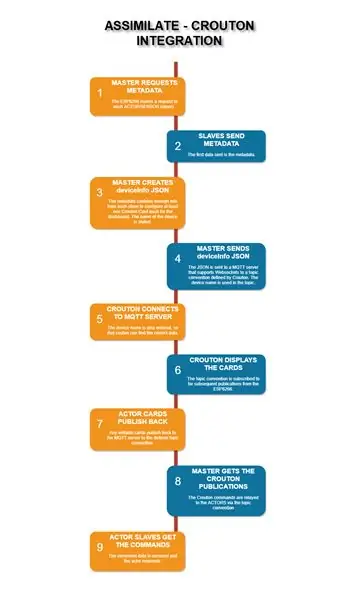
კრუტონი https://crouton.mybluemix.net/ Crouton არის დაფა, რომლის საშუალებითაც შეგიძლიათ ვიზუალურად და აკონტროლოთ თქვენი IOT მოწყობილობები მინიმალური დაყენებით. არსებითად, ეს არის ყველაზე მარტივი დაფა, რომელიც უნდა შეიქმნას ნებისმიერი IOT ტექნიკის მოყვარულთათვის მხოლოდ MQTT და JSON გამოყენებით.
ეს აღნაგობა აგზავნის მოწყობილობის ინფორმაციას Crouton- ით MQTT ბროკერთან, ჩატვირთვის ავტომატურ დაფებზე. ASSIM_VERSION უნდა იყოს 2 AssimilateBusSlaves (მსახიობები და სენსორები).
წინა საცხოვრებელი სახლების ხელმძღვანელები ოდნავ შეცვლილია, D0 სარკინიგზო ცვლის გამოუყენებელ D6 რელსას.
დაემატა ახალი დაფის დაფა, რომელიც აპარატურის გადატვირთვის საშუალებას იძლევა, გაღვიძება გარკვეულ პირობებში და მომავალში გამოყენებული იქნება დაბალი მხარის დენის გადამრთველისთვის (მონების კონტროლისთვის).
დინების დიაგრამა ზემოთ აღწერს ASSIMILATE-CROUTON ინტეგრაციის აღწერას.
თუ ეს უკვე არ გაკეთებულა, ზოგადი გარე გარსი უნდა იყოს აწყობილი.
შენიშვნა: ACTORS/SENSORS- ის firmware უნდა იყოს ASSIM_VERSION 2.
ნაბიჯი 1: მასალები და ინსტრუმენტები
ICOS10 (IDC) Shell Bill of Materials
- D1M BLOCK Pin Jig (1)
- D1M BLOCK ბაზა და კორპუსი (1)
- Wemos D1 Mini (1)
- Wemos D1 Mini Protoboard Shield (1)
- 40P ქალი სათაურები (8P, 8P, 9P, 9P)
-
მამაკაცის სათაური 90º (3P, 3P, 3P, 2P)
- 1 "ორმხრივი პროტო დაფა (2)
- 6 პინი დაფარული IDC მამრობითი სათაურით (1)
- დასაკავშირებელი მავთული (10 ფუნტი)
- 0.5 მმ დაკონსერვებული მავთული (~ 4)
- 4G x 15 მმ ღილაკის თავით ხრახნები (2)
- 4G x 6 მმ თვითმმართველობის მოსმენების countersunk ხრახნები (~ 20)
ნაბიჯი 2: MCU მომზადება
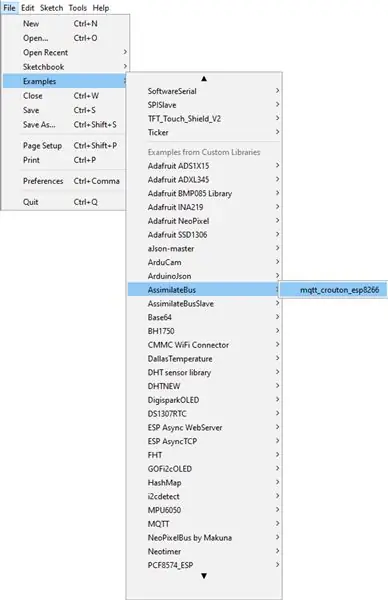

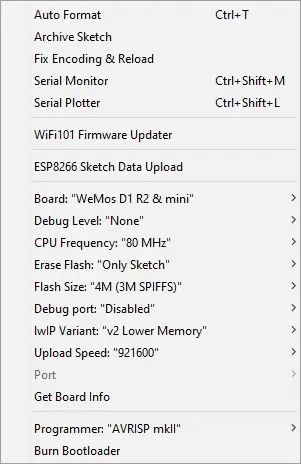

ამ მშენებლობაში ჩვენ ვიყენებთ Wemos D1 Mini. თუ ადრე შექმენით D1M WIFI BLOCK, შეგიძლიათ გამოიყენოთ ის მოდულური აპარატურის კომპონენტისთვის. თუ არა, როგორც მინიმუმ, მიჰყევით შემდეგ ნაწილს.
HEADER PINS- ის SOLDERING MCU- ზე (PIN JIG- ის გამოყენებით)
თუ თქვენ ვერ დაბეჭდავთ PIN JIG უბრალოდ მიჰყევით ინსტრუქციას და იმპროვიზირეთ: PIN JIG- ის სიმაღლე (ოფსეტური) არის 6.5 მმ.
- დაბეჭდეთ/მიიღეთ PIN JIG ამ გვერდიდან.
- მიაწოდეთ სათაურის ქინძისთავები დაფის ქვედა ნაწილში (TX მარჯვნივ-მარცხნივ) და შედუღების ჯაგში.
- დაჭერით ქინძისთავები მყარ ბრტყელ ზედაპირზე.
- დააჭირეთ დაფა მტკიცედ ქვემოთ jig.
- Solder 4 კუთხეში ქინძისთავები.
- საჭიროების შემთხვევაში გაათბეთ და გადააადგილეთ დაფა/ქინძისთავები (დაფა ან ქინძისთავები არ არის გასწორებული ან ქლიავი).
- Solder დანარჩენი ქინძისთავები.
FIRMWARE- ის გადატვირთვა
კოდის საცავი შეგიძლიათ იხილოთ აქ (ფოტო).
ბიბლიოთეკის ZIP შეგიძლიათ იხილოთ აქ (სურათი).
ინსტრუქცია "ZIP ბიბლიოთეკის იმპორტი" აქ.
ბიბლიოთეკის დაყენების შემდეგ შეგიძლიათ გახსნათ მაგალითი "mqtt_crouton_esp8266".
ინსტრუქცია Arduino- ს დაყენებისათვის Wemos D1 Mini- სთვის აქ.
დამოკიდებულებები: ArduinoJson, TimeLib, PubSubClient.
მას შემდეგ, რაც კოდი ჩაიტვირთება Arduino IDE- ში:
- შეცვალეთ _wifi_ssid მნიშვნელობა თქვენი WiFi SSID- ით.
- შეცვალეთ _wifi_password მნიშვნელობა თქვენი WiFi გასაღებით.
- შეცვალეთ _mqtt_device_name მნიშვნელობა სასურველი მოწყობილობის იდენტიფიკაციით (შეერთება არ არის საჭირო).
- შეცვალეთ _mqtt_device_description- ის მნიშვნელობა თქვენი სასურველი მოწყობილობის აღწერით (კრუტონში).
ნაბიჯი 3: MCU საბინაო მომზადება

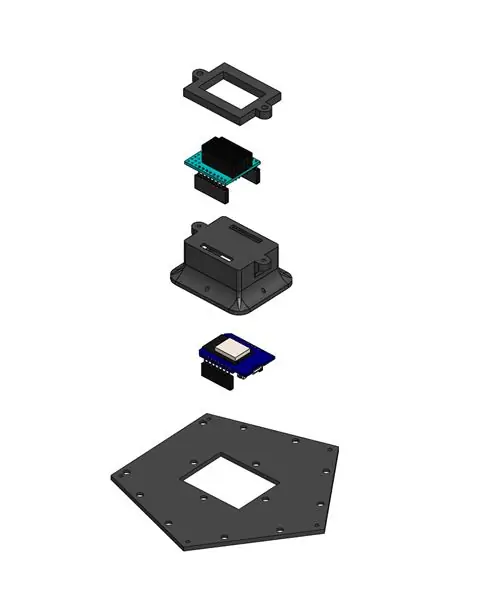
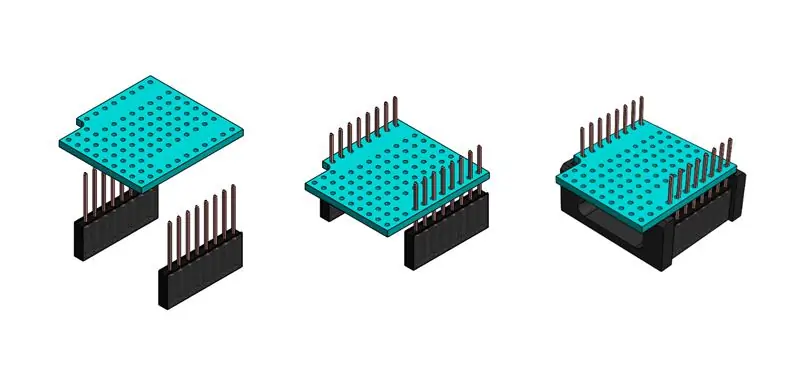
MCU Housing ასახავს სათაურებს D1 Mini- ს ჩასართავად და სათაურებს ქალიშვილური დაფებისთვის, რომლებიც ურთიერთობენ სოკეტის (სენსორებისა და მსახიობების) სქემასთან.
ორიგინალური ICOS10 3V3 MQTT NODE- ს საცხოვრებელი სახლის ხელმძღვანელები საჭიროებდნენ ცვლილებებს ტექნიკური გადატვირთვის მხარდასაჭერად, როდესაც I2C შეტყობინებების თანმიმდევრობა სინქრონიზდება (ძნელი გადატვირთვა იყო თავდაპირველი სტრატეგია) და გამოდიოდა ძილიდან. D6 პინების გარღვევა, რომელიც იცვლება, ორიგინალური დიზაინის დროს არაფერს ენიჭებოდა და იყო მითითებული, როგორც „სხვა ციფრული ქინძისთავები ყოველი შემთხვევისთვის“.
საცხოვრებელი სახლის ხელმძღვანელები
ეს დაფუძნებულია D1 მინი პროტობორდზე და გამოდის:
- ქინძისთავები D1M BLOCK/D1 Mini- ს დასაკავშირებლად.
- კონტაქტების 2 რიგის პირდაპირი გარღვევა D1M BLOCK/D1 Mini- დან. ესენი ხელმისაწვდომია მხოლოდ მოხერხებულობისთვის პროტოტიპირებისას. მოსალოდნელია, რომ დაფები დაბლოკავს ამ სათაურებზე წვდომას.
- 4 კონკრეტული ქინძისთავები, რომლებიც გამოიყენება ქალიშვილების დაფებით. მე განვიხილე მხოლოდ I2C სპეციფიკური ქინძისთავების გარღვევა, მაგრამ მე უკვე მქონდა გამოყენების შემთხვევა სხვა პინის (დაბალი ძილიანი ძაბვის ჩამრთველის) გამოსაყენებლად, ასე რომ ყოველი შემთხვევისთვის გამოვიღე RST, A0, D0 და სხვა ციფრული პინი.
D1M კონტაქტების დასამატებლად საცხოვრებელი სახლის ხელმძღვანელს:
- ნახეთ Solder USING THE SOCKET JIG ვიდეო.
- მიაწოდეთ სათაურის ქინძისთავები დაფის ბოლოში (TX ზედა მარცხენა ზედა მხარეს).
- მიაწოდეთ ჯაგს პლასტიკური სათაური და გაათანაბრეთ ორივე ზედაპირი.
- გადააბრუნეთ თავსაბურავი და შეკრება და მტკიცედ დააჭირეთ სათაური მყარ ბრტყელ ზედაპირზე.
- დააჭირეთ დაფა მტკიცედ ქვემოთ jig.
- შეაერთეთ 4 კუთხის ქინძისთავები მინიმალური შედუღების გამოყენებით (მხოლოდ ქინძისთავების დროებითი გასწორება).
- საჭიროების შემთხვევაში გაათბეთ და გადააადგილეთ დაფა/ქინძისთავები (დაფა ან ქინძისთავები არ არის გასწორებული ან ქლიავი).
- Solder დანარჩენი ქინძისთავები.
- ამოიღეთ ჯიგარი.
- შეწყვიტე ქინძისთავები ზემოთ solders.
ქალიშვილების დაფის ბრეაკოუტების დასამატებლად:
- გაჭერით 4 ცალი 9P ქალი სათაურები.
- თავზე, ჩადეთ 9P სათაურები, როგორც ნაჩვენებია და შეაერთეთ ბოლოში.
პირდაპირი გარღვევების დასამატებლად:
- ამოჭერით 2 8P ქალი სათაურები.
- თავზე, ჩადეთ 8P სათაურები, როგორც ნაჩვენებია და შეაერთეთ ბოლოში.
სათაურების დასაკავშირებლად, ქვედა მხარეს TX პინით ორიენტირებული ზემოთ:
- მიჰყევით და შეაერთეთ RST პინიდან 4 ქინძისთავზე.
- კვალი და შედუღება A0 პინიდან 4 ქინძისთავზე.
- მიაკვლიეთ და შეაერთეთ D1 პინიდან 4 ქინძისთავზე.
- კვალი და შედუღება D2 პინიდან 4 ქინძისთავზე.
- მიაკვლიეთ და შეაერთეთ D0 პინიდან 2 მწკრივში და 4 ქინძისთავზე.
- მიკვლევა და შედუღება D7 პინიდან 4 ქინძისთავზე.
- მიმაგრება და შედუღება GND პინიდან 4 ქინძისთავზე.
- მიკვლევა და შედუღება 5V პინიდან 4 ქინძისთავზე.
- მიმაგრება და შედუღება 3V3 პინიდან 45 ° -მდე 4 ქინძისთავზე.
აწყობა ფიქსაცია
საცხოვრებელი სახლის მეთაურები მიმაგრებულია MCU HOUSING- ზე და ეს არის მიმაგრებული BASE PLATE- ზე.
- საცხოვრებელი სახლის მეთაურების გრძელი მხარე ხვრელზე მიუთითეთ, ჩადეთ D1M CONTACTS MCU HOUSING- ის ღიობებში და ჩამოიბანეთ ქვემოთ.
- ჩასვით MCU MCU CONTACTS- ზე დაყენების დროს, რათა უზრუნველყოთ სწორი განლაგება.
- მოათავსეთ HEADER FRAME თავმოყრის მოწყობილობების თავზე და მიამაგრეთ 2 4G x 16 მმ ხრახნით.
- მოათავსეთ აწყობილი მოწყობილობები ხვრელით მიმართეთ მოკლე მხარეს და მიამაგრეთ 4G x 6 მმ ხრახნები.
ნაბიჯი 4: RESET Daughter- ის დაფის შექმნა

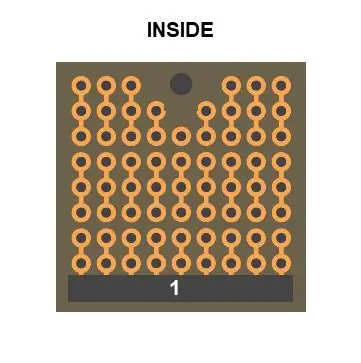
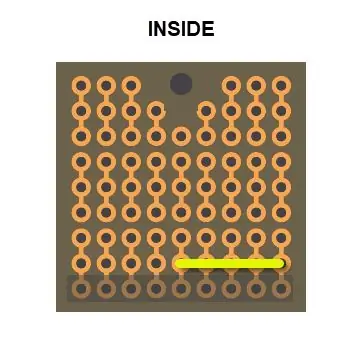
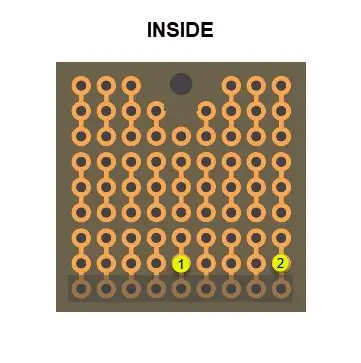
მას შემდეგ, რაც ქალიშვილი დაფა დაემატება დიდ ასამბლეას, თქვენ ნახავთ, რომ ნებისმიერი კოდის ცვლილება არ აიტვირთება სრული შეკრებით. D1 WIFI ბლოკი უნდა მოიხსნას კორპუსიდან (უბრალოდ გამოდის) ატვირთვისთვის, შემდეგ შეიცვალოს (უბრალოდ უბიძგებს შიგნით).
ამ ეტაპზე ეს დაფა მხოლოდ D0 აკავშირებს გადატვირთვის პინთან.
- შიგნით, ჩადეთ 9P 90 ° მამრობითი სათაური (1) და გარედან შეაერთეთ.
- შიგნით, მონიშნეთ ყვითელი მავთული YELLOW1- დან YELLOW2- მდე და შედუღეთ.
ნაბიჯი 5: ძირითადი კომპონენტების შეკრება



- დარწმუნდით, რომ SHELL აშენებულია და ჩართულია ტესტირება (კაბელი და სოკეტები).
- ჩადეთ 3V3 I2C DAUGHTER-BOARD, 3V3 პინით სათაურების გატეხილ ბოლოზე (იხ. სურათი).
- ჩადეთ RESET DAUGHTER-BOARD, მავთულით შიგნით (იხ. სურათი).
- მოათავსეთ მხტუნავი 2P მამაკაცის სათაურზე 3V3 I2C DAUGHTER-BOARD.
- ჩადეთ IDC სოკეტი SHELL CABLE- დან IDC სათაურში 3V3 I2C DAUGHTER-BOARD- ზე.
- ფრთხილად ჩადეთ DAUGHTER-BOARDS/HOUSING კაბელებს შორის SHELL- ში და გაათანაბრეთ ბაზის ხვრელები.
- მიამაგრეთ BASE ASSEMBLY SHELL- ზე 4G x 6 მმ ხრახნებით.
- მიამაგრეთ თქვენს მიერ გაკეთებული ნებისმიერი ასიმილაციის სენსორი.
ნაბიჯი 6: შემდეგი ნაბიჯები
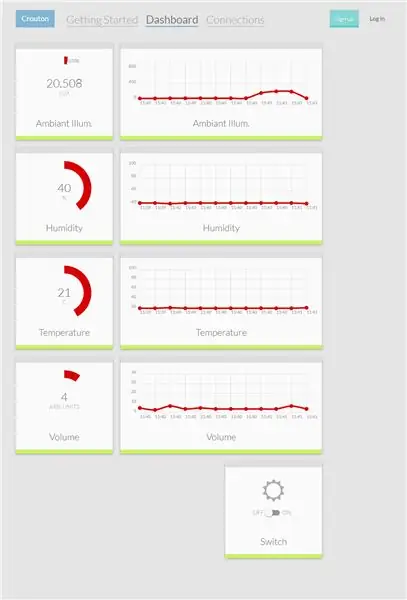
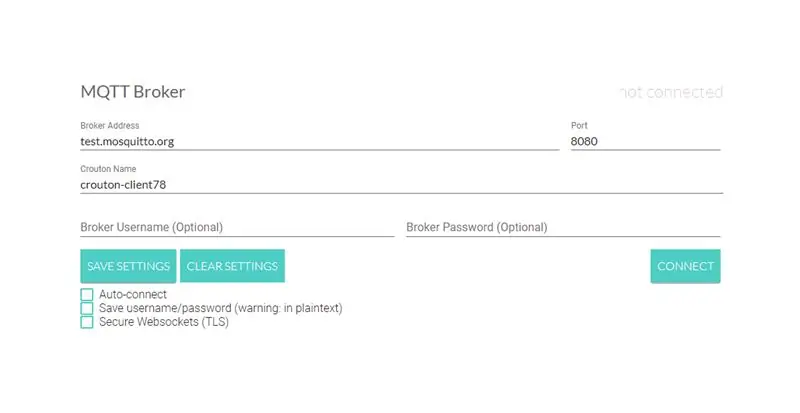
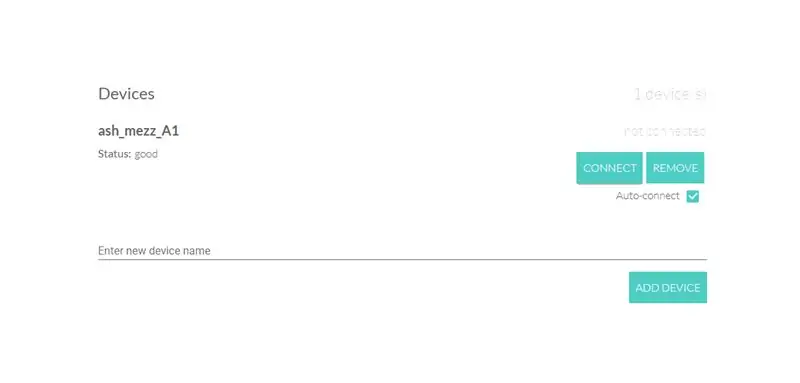
- მიუთითეთ თქვენი ბრაუზერი
- დარწმუნდით, რომ ბროკერი არის test.mosquitto.org.
- დააწკაპუნეთ დაკავშირება.
- შეიყვანეთ მოწყობილობის სახელის შეყვანა როგორც _mqtt_device_name firmware- ში.
- დააწკაპუნეთ მოწყობილობის დამატებაზე.
- დაწკაპეთ ავტომატური დაკავშირება.
- ჩართეთ თქვენი ICOS10 (5V MicroUSB).
- დაადასტურეთ Crouton დაფის საშუალებით.
გირჩევთ:
იაფი NMEA/AIS Hub - RS232 to Wifi Bridge საბორტო გამოყენებისათვის: 6 ნაბიჯი

იაფი NMEA /AIS Hub - RS232 to Wifi Bridge საბორტო გამოყენებისათვის: განახლება 2021 წლის 9 იანვარი - დაემატა დამატებითი TCP კავშირი და ხელახლა გამოიყენებს ბოლო კავშირს, თუ მეტი კლიენტი დაუკავშირდება განახლება 2020 წლის 13 დეკემბერი - არ არის დამატებული კოდის კოდის კონფიგურაციის ვერსია არსებულ მარშრუტიზატორებთან. შესავალი ეს NMEA / AIS RS232 WiFi ხიდისკენ არის
ჟოლოს დაყენება Azure IoT Hub– ით: 5 ნაბიჯი

Raspberry Pi- ს შექმნა Azure IoT Hub– ით: ამ ინსტრუქციის მიზანია პრაქტიკული პრაქტიკული ზემოქმედების მიღება Azure IoT Hub– ის შესაძლებლობების შესახებ. სტატია მოიცავს Azure IoT Hub– ზე ხელმოწერას, Raspberry Pi– ს შექმნას და Pi– ს Azure IoT Hub– თან დაკავშირებას ტელემეტრიის გასაგზავნად. რა
USB-C PD Power Hub წვრილმანი პროექტებისთვის: 5 ნაბიჯი

USB-C PD Power Hub წვრილმანი პროექტებისთვის: დაახლოებით ერთი თვის წინ მე გაჩვენეთ როგორ შევქმნათ USB დენის კერა DC დენის ადაპტერის გამოყენებით. ერთ -ერთი წინადადება იყო USB ტიპის C ენერგიის წყაროდ გამოყენება და ამ პოსტში ჩვენ ვისწავლით თუ როგორ გავაკეთოთ ეს. ზემოთ მოყვანილი ვიდეო აღწერს ზოგიერთ
Docker Pi სერია Sensor Hub Board IOT– ის შესახებ: 13 ნაბიჯი

Docker Pi Series of Sensor Hub Board IOT- ის შესახებ: გამარჯობა, ბიჭებო. დღესდღეობით, თითქმის ყველაფერი დაკავშირებულია IOT- თან. ეჭვგარეშეა, რომ ჩვენი DockerPi სერიის დაფა ასევე მხარს უჭერს IOT- ს. დღეს მე მინდა წარმოგიდგინოთ DockerPi სერია SensorHub როგორ მიმართოს IOT- ს თქვენზე. მე ვაწარმოებ ამ პუნქტს, რომელიც დაფუძნებულია
IOT123 - ASSIMILATE SENSOR HUB: ICOS10 პერსონალიზაციის ვებ გვერდი: 11 ნაბიჯი

IOT123 - ASSIMILATE SENSOR HUB: ICOS10 CUSTOMIZATION WEBSEREVER: ASSIMILATE SENSOR/ACTOR Slaves ჩამონტაჟებული მეტამონაცემები, რომლებიც გამოიყენება კრუტონში ვიზუალიზაციის განსაზღვრისათვის. ეს შედგენა ემატება ვებ სერვერს ESP8266 Master– ს, ემსახურება კონფიგურაციის ზოგიერთ ფაილს, რომელთა შეცვლაც შესაძლებელია მომხმარებლის მიერ, შემდეგ იყენებს ამ ფაილებს განსახილველად
